Lasketun kentän lisääminen Excelin pivot-taulukkoon

Tutustu, kuinka voit lisätä lasketun kentän Excelin pivot-taulukkoon ja laskea myynnistä syntyviä palkkioita tehokkaasti.
Alueiden nimeäminen Excelissä on helppo tehdä, ja itse asiassa voit tehdä sen muutamalla tavalla. Ensimmäinen on käyttää Uusi nimi -valintaikkunaa. Pääset tähän napsauttamalla Määritä nimi -painiketta nauhan Kaavat-välilehdellä. Valintaikkunassa asetat alueen, annat sille nimen ja napsautat OK-painiketta.
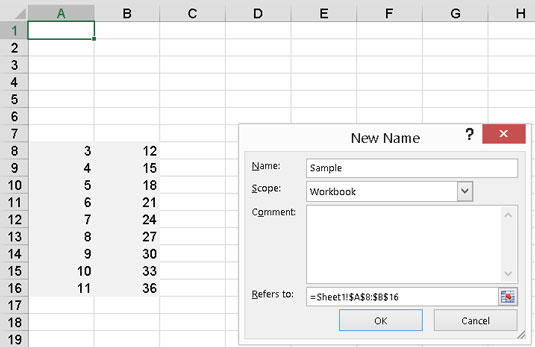
Nimetyn alueen määrittäminen.
On helpompi muistaa sanaa, kuten Asiakkaat tai Inventory tai joulukuu kuin se on muistaa B14: E26 tai AF220: AR680. Luo siis nimet alueille, joihin tiedät viittaavasi kaavoissasi ja funktioissasi.
Nimienhallinta on toinen valintaikkuna, jonka voit näyttää napsauttamalla sen painiketta Kaavat-välilehdellä. Tämän valintaikkunan avulla voit lisätä, päivittää ja poistaa nimettyjä alueita. Todella nopea tapa lisätä ne (mutta ei päivittää tai poistaa) on noudattaa näitä ohjeita:
Valitse alue laskentataulukosta.
Napsauta Nimiruutua ja kirjoita nimi.
Nimiruutu on osa kaavapalkkia ja sijaitsee kaavojen syöttämiskohdan vasemmalla puolella.
Paina Enter.
Tehty! Nyt voit käyttää nimeä miten haluat. Kuvassa näkyy nimi, joka syötetään nimiruutuun. Tietenkin voit käyttää tiettyä nimeä vain kerran työkirjassa. Kun määritetty nimi on syötetty, löydät sen Nimilaatikosta napsauttamalla ruudun oikealla puolella olevaa alanuolta.

Nimetyn alueen määrittäminen on helppoa.
Tutustu, kuinka voit lisätä lasketun kentän Excelin pivot-taulukkoon ja laskea myynnistä syntyviä palkkioita tehokkaasti.
Opi käyttämään Microsoft Teamsia: verkkopohjaista sovellusta, asiakkaana kannettavalla tietokoneella tai pöytätietokoneella tai Teams-mobiilisovellusta älypuhelimella tai tabletilla.
Kuinka estää Microsoft Wordia avaamasta tiedostoja vain luku -tilassa Windowsissa Microsoft Word avaa tiedostot vain luku -tilassa, jolloin niiden muokkaaminen on mahdotonta? Älä huoli, menetelmät ovat alla
Virheiden korjaaminen virheellisten Microsoft Word -asiakirjojen tulostuksessa. Virheet tulostettaessa Word-asiakirjoja, joissa on muuttuneet fontit, sotkuiset kappaleet, puuttuva teksti tai kadonnut sisältö ovat melko yleisiä. Älä kuitenkaan
Jos olet piirtänyt PowerPoint-dioihin esityksen aikana kynää tai korostuskynää, voit tallentaa piirustukset seuraavaa esitystä varten tai poistaa ne, jotta seuraavan kerran näytät ne. Aloitat puhtailla PowerPoint-dioilla. Pyyhi kynä- ja korostuskynäpiirrokset noudattamalla näitä ohjeita: Pyyhi rivit yksi kerrallaan […]
Tyylikirjasto sisältää CSS-tiedostoja, Extensible Stylesheet Language (XSL) -tiedostoja ja kuvia, joita käyttävät ennalta määritetyt sivupohjat, sivuasettelut ja säätimet SharePoint 2010:ssä. CSS-tiedostojen etsiminen julkaisusivuston tyylikirjastosta: Valitse Sivuston toiminnot→ Näytä Kaikki sivuston sisältö. Sivuston sisältö tulee näkyviin. Style-kirjasto sijaitsee […]
Älä hukuta yleisöäsi jättimäisillä numeroilla. Microsoft Excelissä voit parantaa koontinäyttöjesi ja raporttiesi luettavuutta muotoilemalla numerot näyttämään tuhansia tai miljoonia.
Opi käyttämään SharePointin sosiaalisen verkostoitumisen työkaluja, joiden avulla yksilöt ja ryhmät voivat kommunikoida, tehdä yhteistyötä, jakaa ja pitää yhteyttä.
Juliaanisia päivämääriä käytetään usein valmistusympäristöissä aikaleimana ja pikaviitteenä eränumerolle. Tämän tyyppisen päivämääräkoodauksen avulla jälleenmyyjät, kuluttajat ja huoltoedustajat voivat tunnistaa tuotteen valmistusajankohdan ja siten tuotteen iän. Julian-päivämääriä käytetään myös ohjelmoinnissa, armeijassa ja tähtitiedessä. Erilainen […]
Voit luoda verkkosovelluksen Access 2016:ssa. Mikä verkkosovellus sitten on? No, verkko tarkoittaa, että se on verkossa, ja sovellus on vain lyhenne sanoista "sovellus". Mukautettu verkkosovellus on online-tietokantasovellus, jota käytetään pilvestä selaimen avulla. Rakennat ja ylläpidät verkkosovellusta työpöytäversiossa […]








